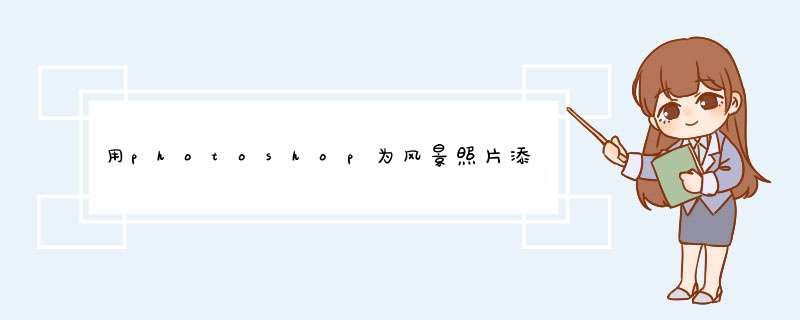
出去旅游不一定每次都能碰吵誉上蓝天白云的时候,往往拍出来的照片都差强人意,那么如何给这些风景照加上蓝天白云的效果呢?下面是我为大家整理的用photoshop为风景照片添加蓝天白云效果的 方法 ,仅供大家参考~
用photoshop为风景照片添加蓝天白云效果的方法如下:
打开照片。
点击天空部分后,只选择了大部分天空,以下有两种方法可以选择全部天空:其一,按住shift键多次点击其余天空部分,直到将全部天空选上。其二,执行选择-选取相似,选取其余天空。
不管那种方法都要注意:一是最好将图片放大,以便看得清楚,将该选的天空都选上,否则加上蓝天后交界处会融合不自然二是魔术棒的容差不要太大,过大可能会选上一些不该选取的部分。
将天空全部选定。
再打开一幅蓝天白云图片。
执行选择菜单中的全选。
执行编辑菜单中的拷贝。
返回到原来的图片(注意:此时你选择的天空弊笑选区仍然存在),执行编辑-粘贴入。
如果没有占满选区,或者觉得需要调整白云在图片中的位置,可以燕辑-自由变换。
用鼠标拽拉蓝天图片四周的小点,调整图片大小和位置。感到调整满意时,用鼠标点击工具面板上任意一按钮,出现一对话窗口,点击应用。
如果觉得天空太亮或太暗,可用图象-调整-色阶,移动滑块调整亮度也可在图层面板上调整新图层的不透明度,以便使添加部分与 其它 部分更融合。拼合图层最终结果如下:
1、打开洞旅美图秀秀,打开要加蓝天的图片,然后点击左侧工具中的抠图像。
2、点击抠图像之后把需要的素材都抠下来,抠好之后,点击完成抠图。稿早
3、抠好图之后,点击右侧的背景设置。
4、点击背景设置后,点击添加蓝天素材。
5、添加蓝天背景之后,调整一下草地键颤雀和蓝天背景的大小和比例。
6、调整好比例之后,裁剪图片。
7、裁剪好比例之后,就可以点击保存导出图片了。
欢迎分享,转载请注明来源:内存溢出

 微信扫一扫
微信扫一扫
 支付宝扫一扫
支付宝扫一扫
评论列表(0条)